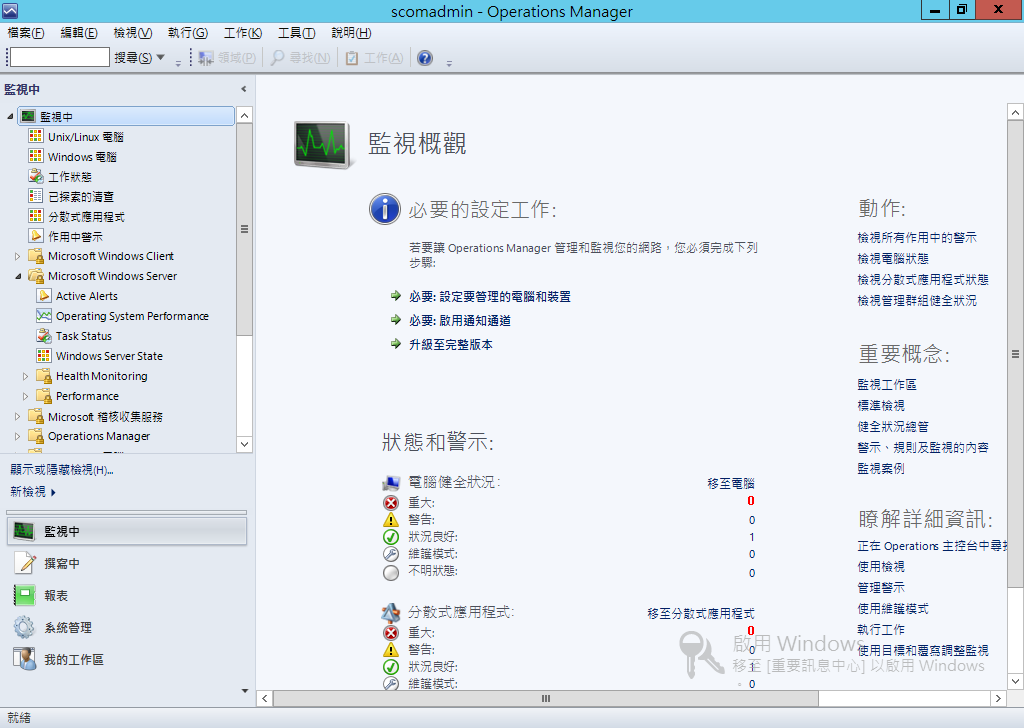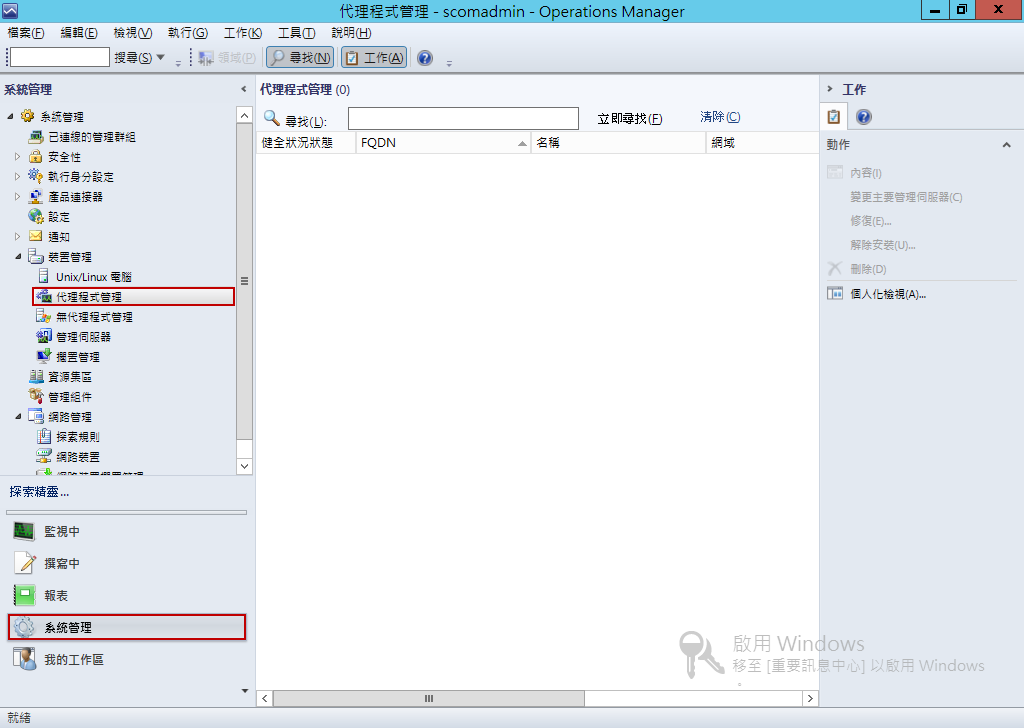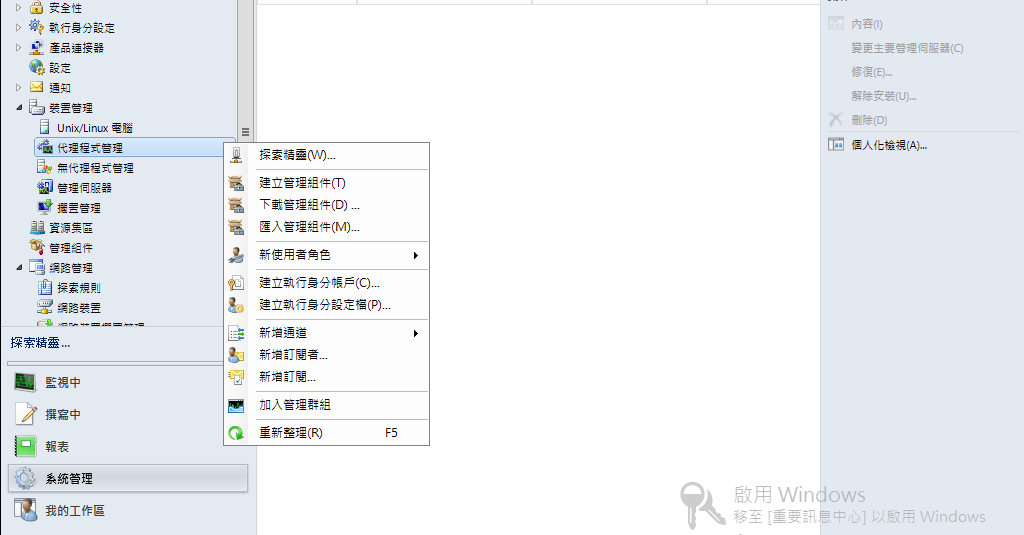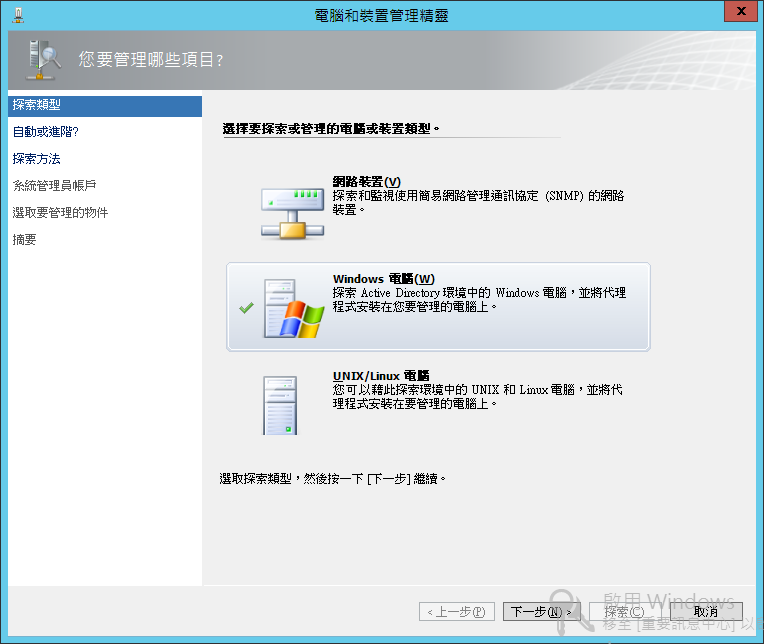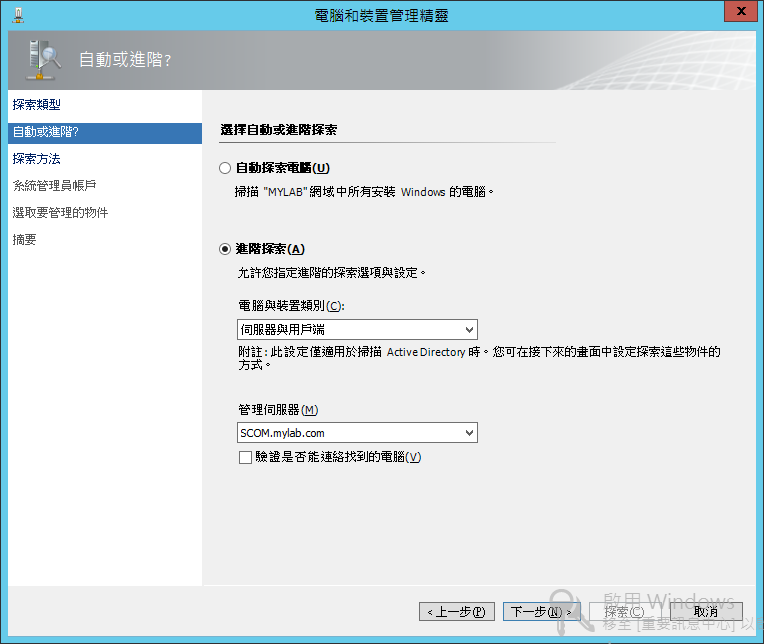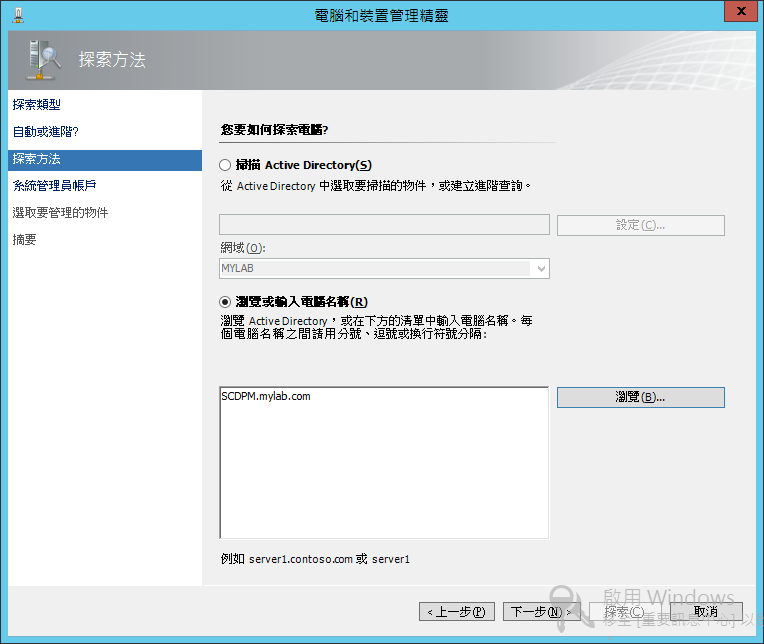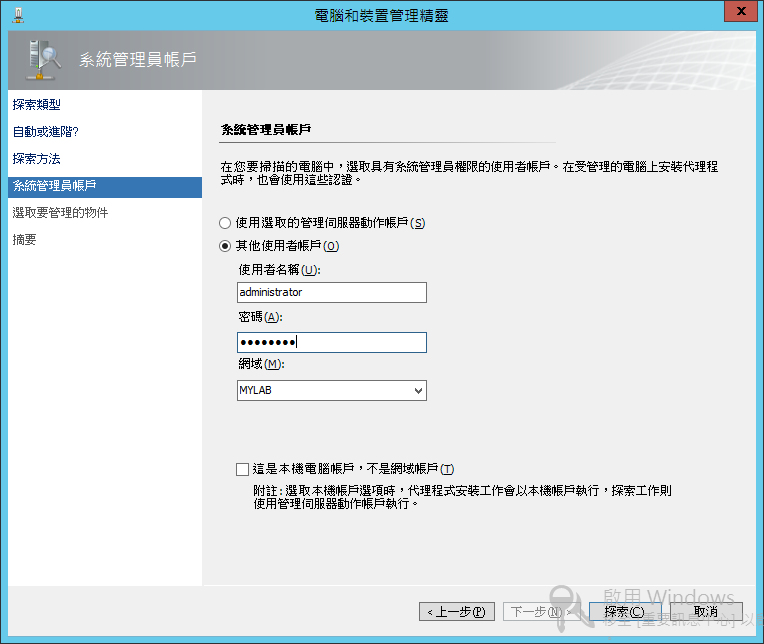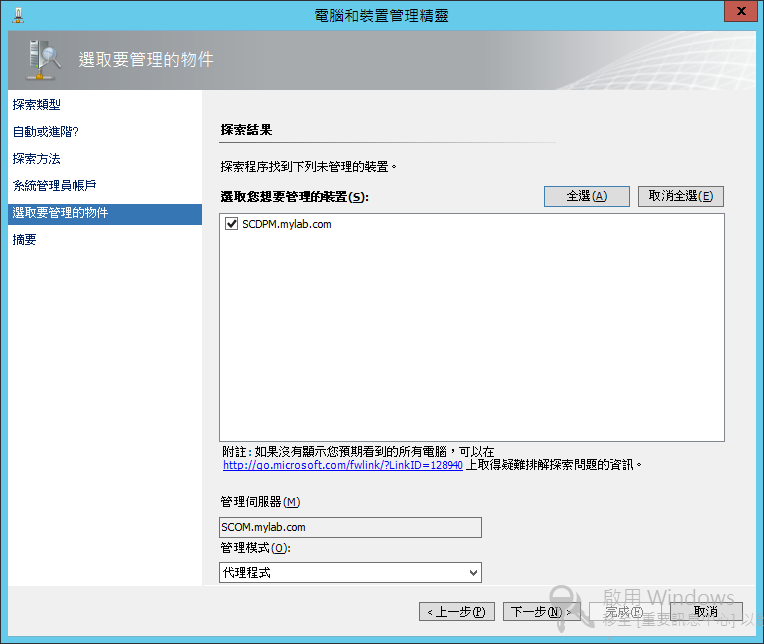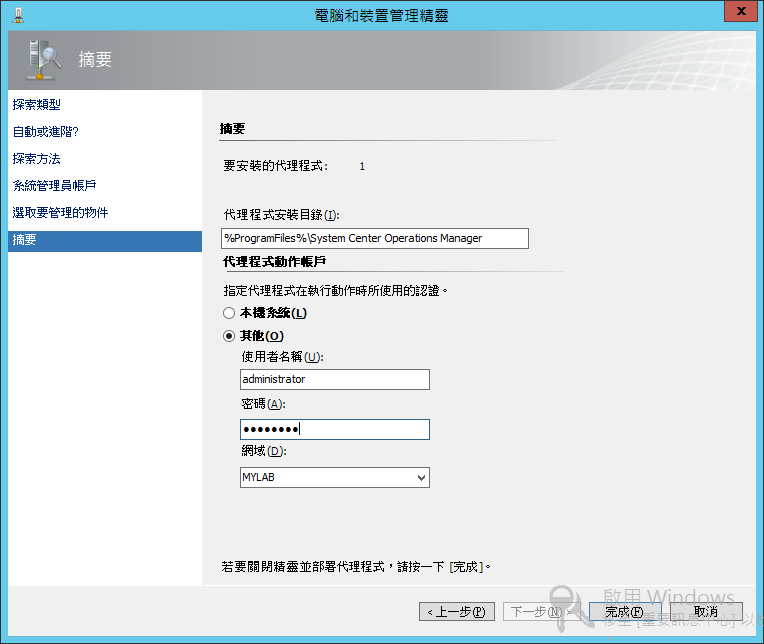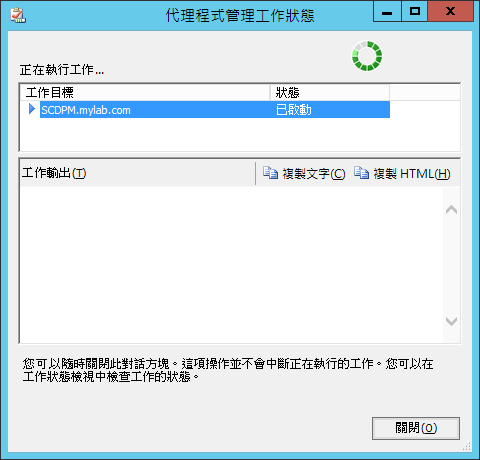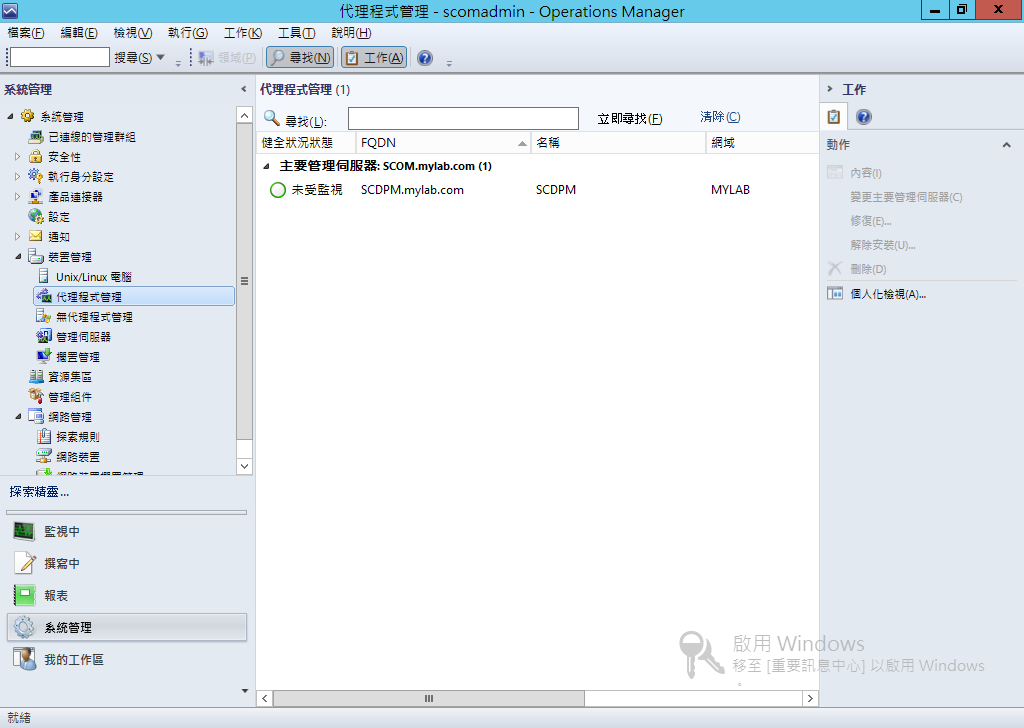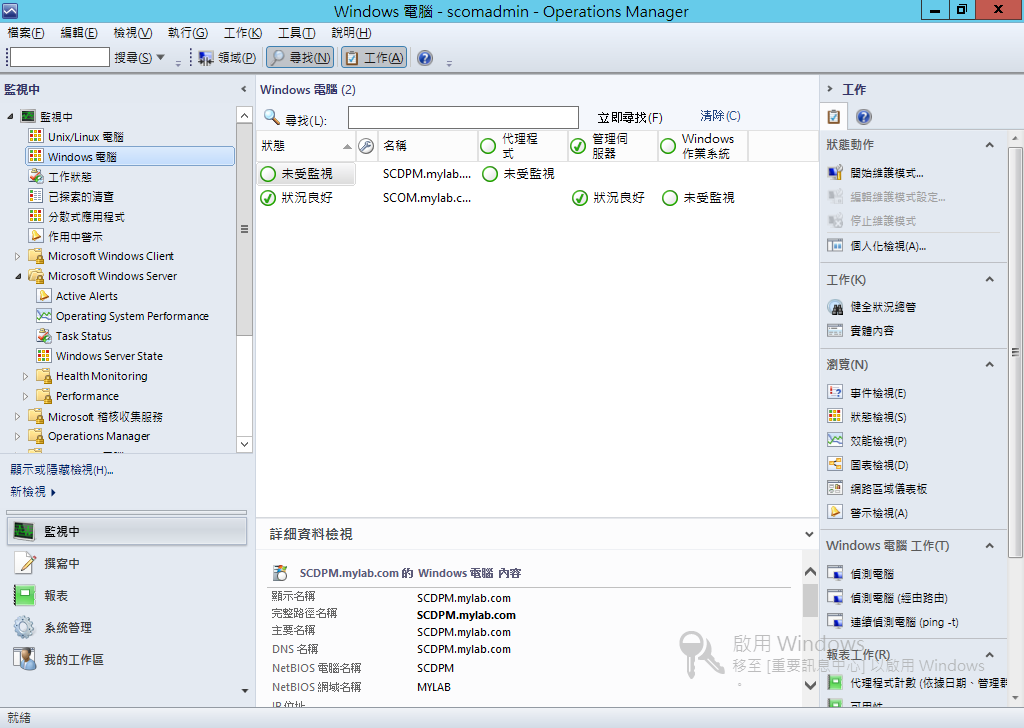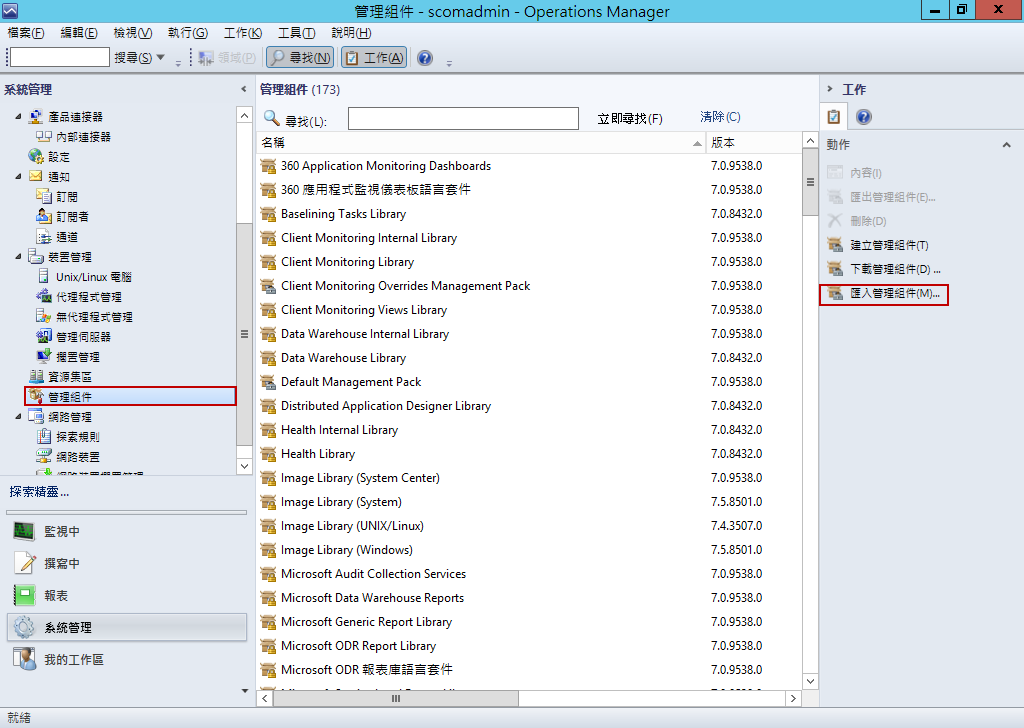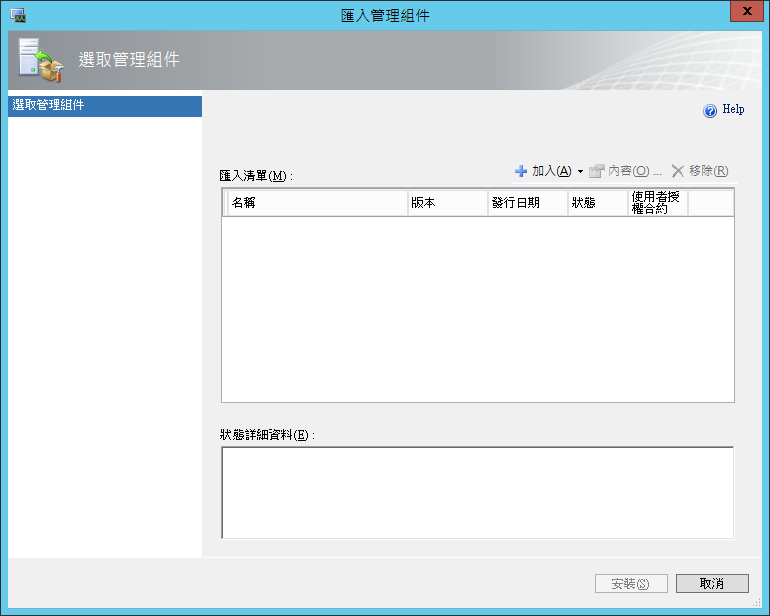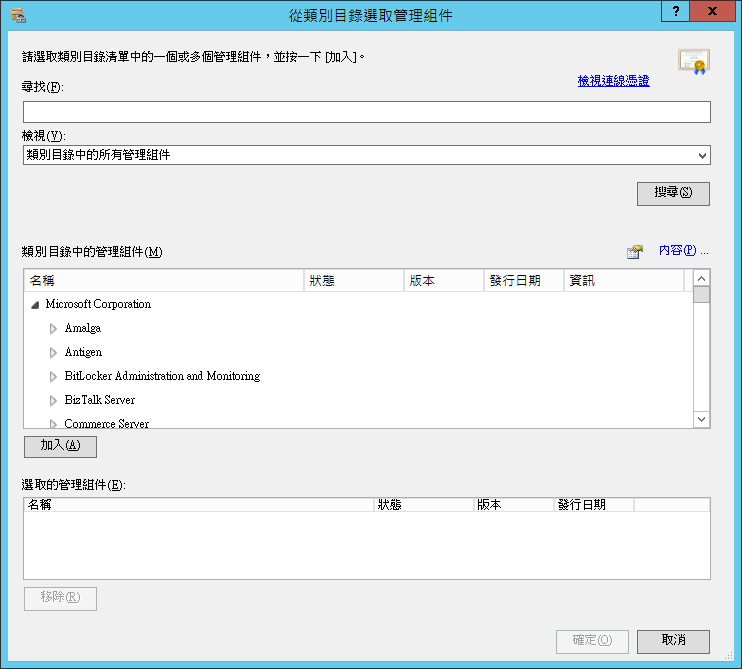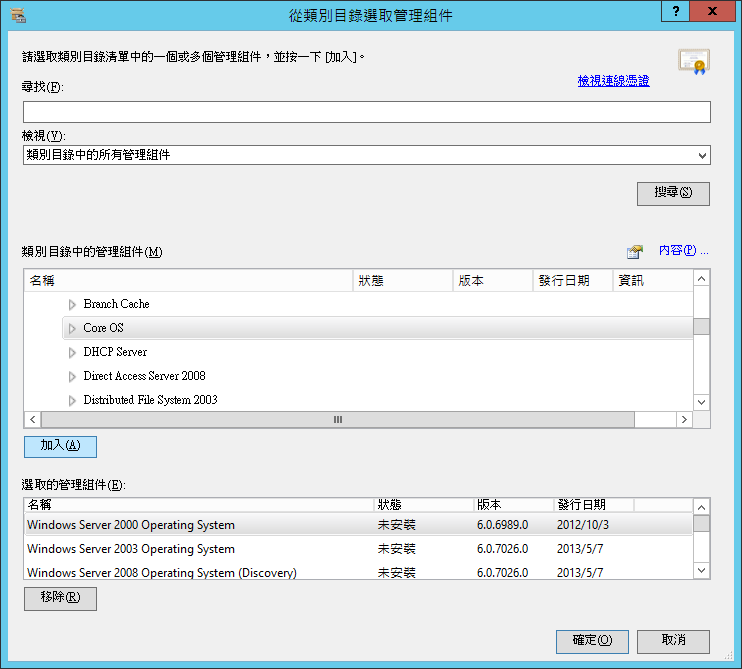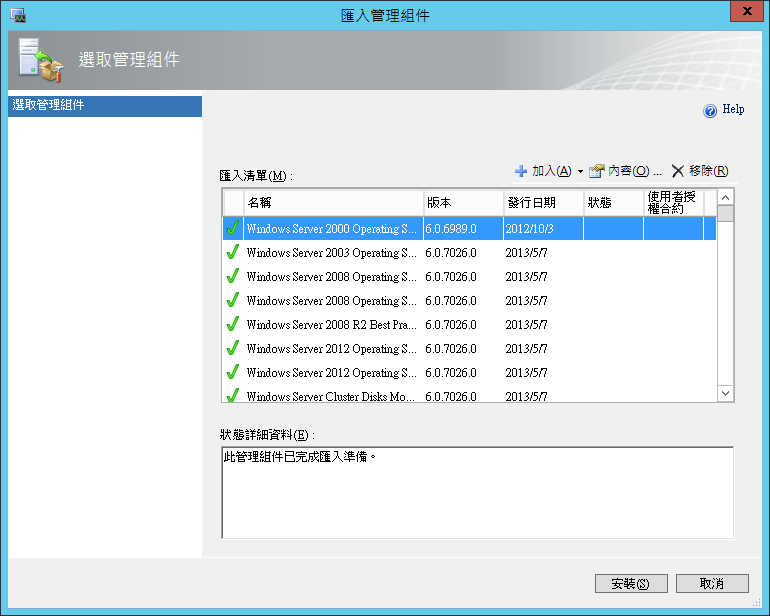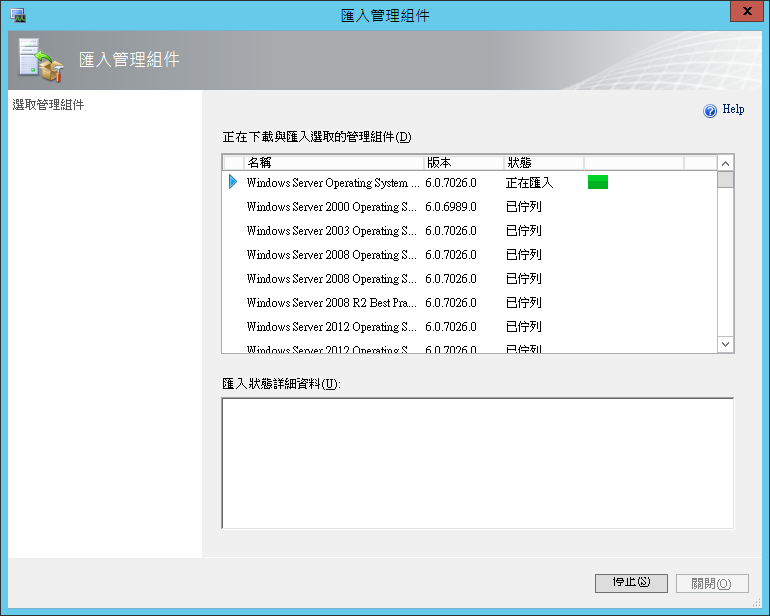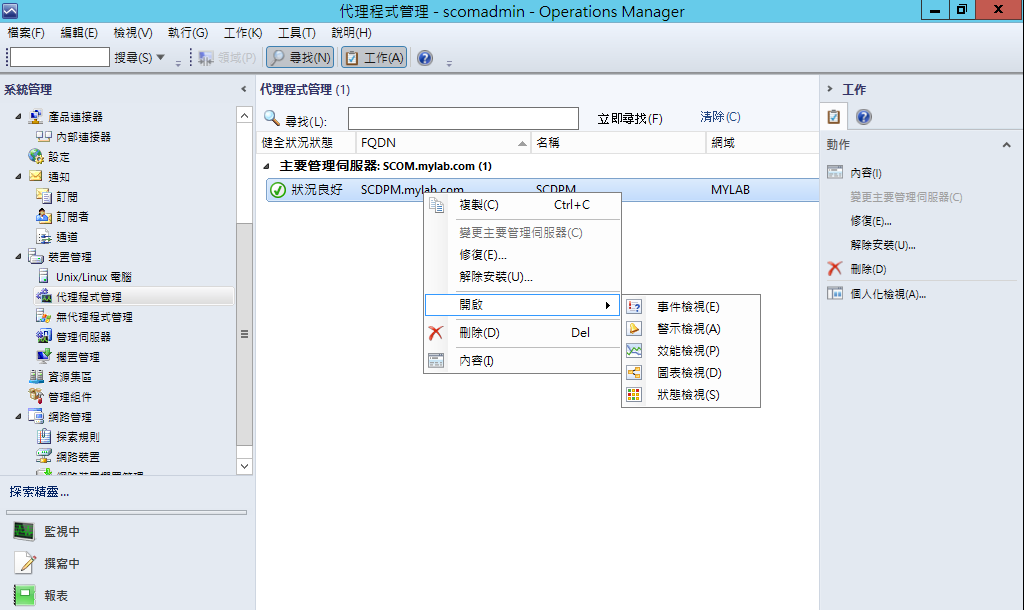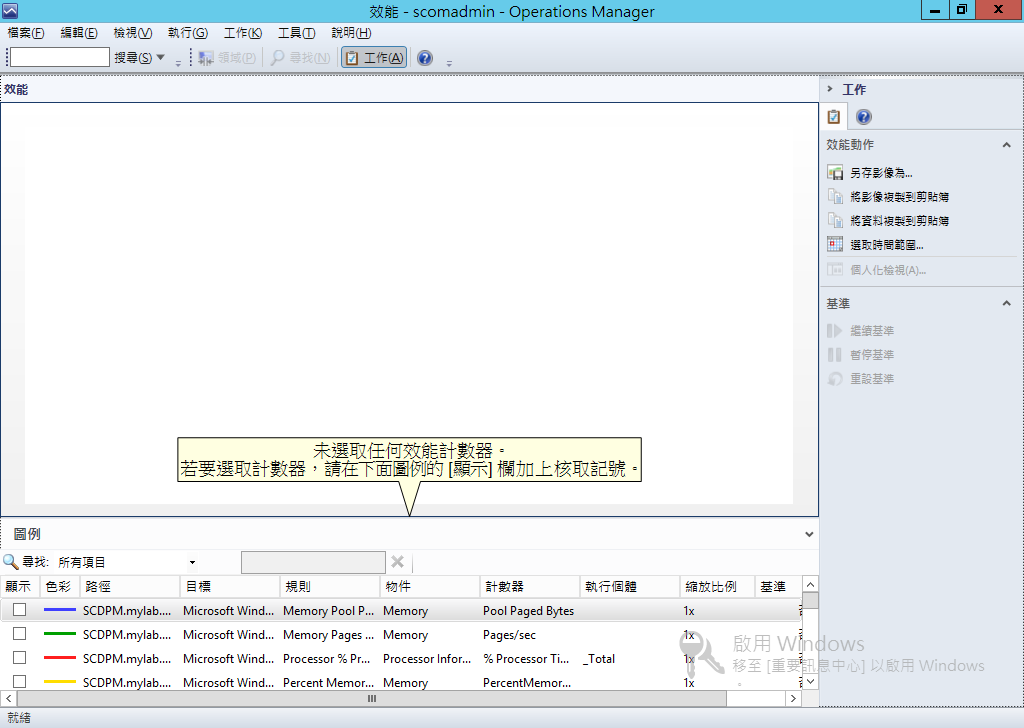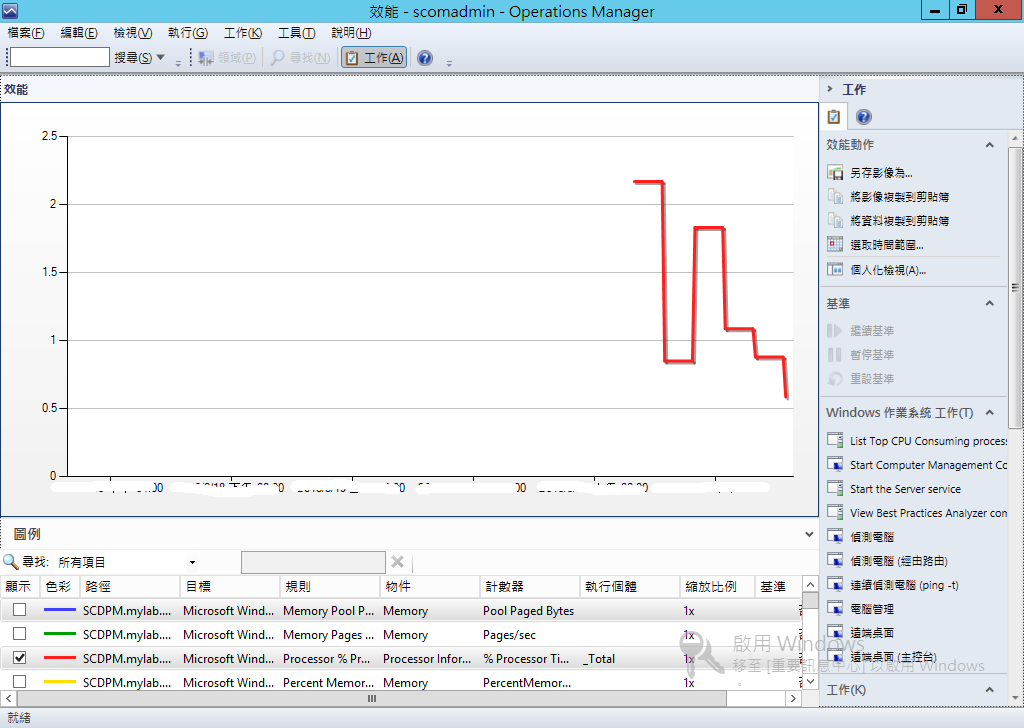System Center 2012 Operations Manager 加入監控 Windows Server
本篇文章提供了 System Center 2012 Operations Manager 加入納管伺服器的使用方法,更多元件的使用手冊,也將在此部落格中提供給您。
本文作者曾雄鉅,現職鼎新電腦資深系統工程師。
System Center 2012 Operations Manager,主要功能就是針對系統進行監控和管理,所以前面安裝完 System Center 2012 Operations Manager 之後,當然就是來把要監控的伺服器納管。
如未安裝 Operations Manager 的朋友,可以參考之前發表的 台灣微軟 System Center 部落格的 SCOM 安裝手冊 來安裝。
首先開啟 Operations Manager 主控台,微軟很貼心在主控台上就會告訴我們可以依照畫面上的必要設定工作來做。當然也可以自己選取系統管理頁籤>代理程式管理,兩個動作都一樣。
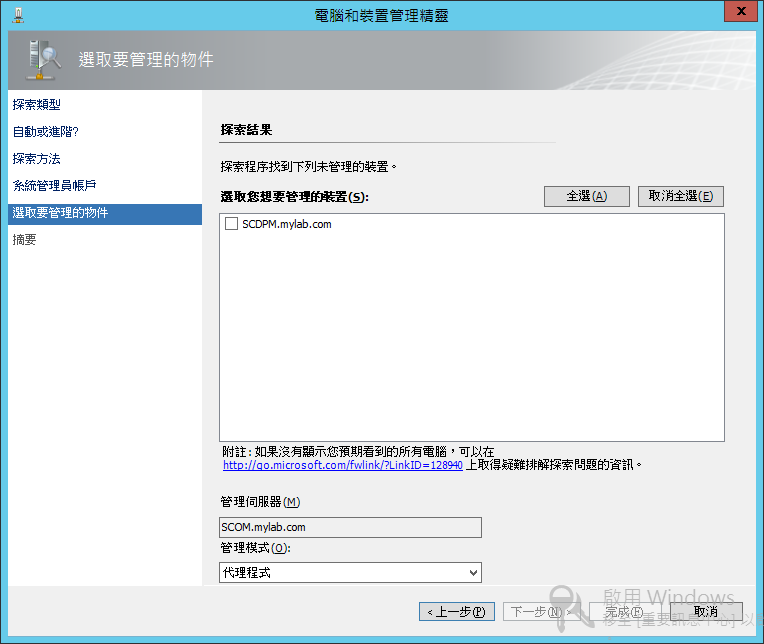
列出安裝摘要,可以看到代理程式會安裝在目的端電腦的路徑,點選安裝
安裝完成
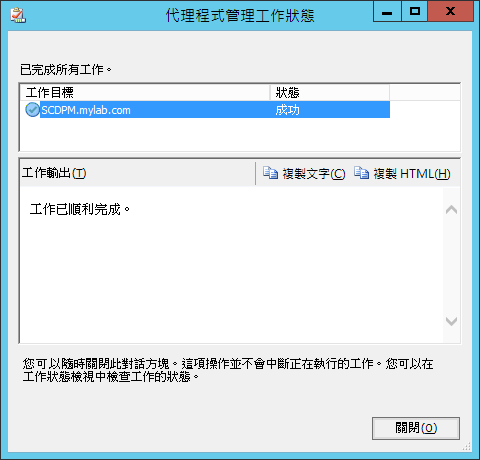
此時可以看到代理程式管理上看到已安裝代理程式的電腦,建議安裝過後最好重開機。
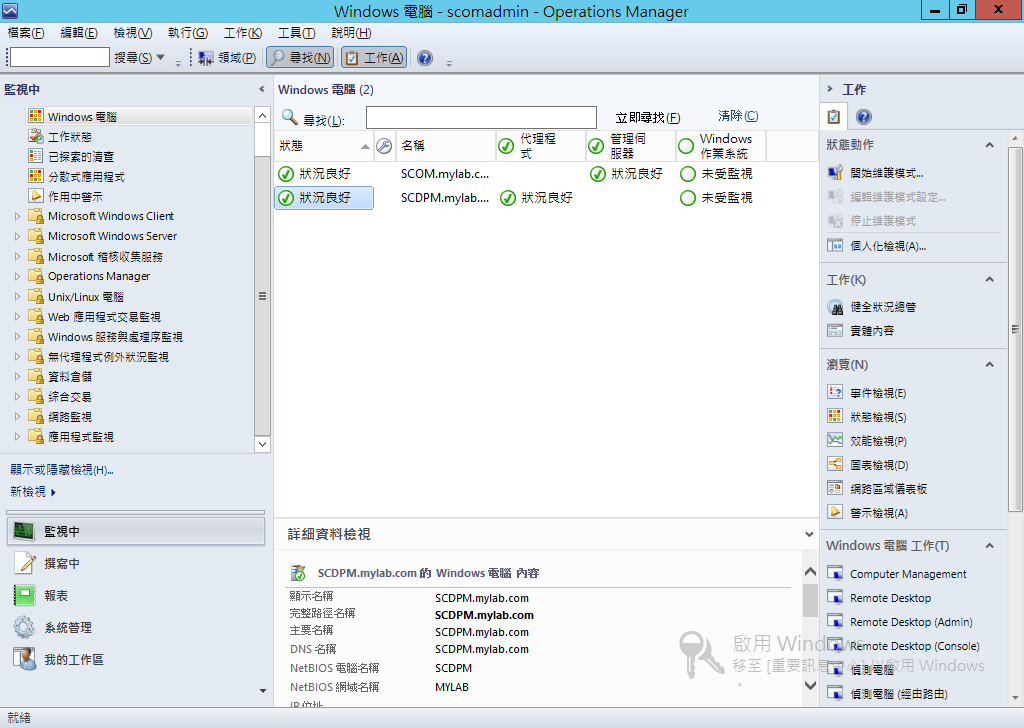
接下來點選系統管理>安裝管理組件,可以看到一堆組件列表,點選右側選單的匯入管理組件
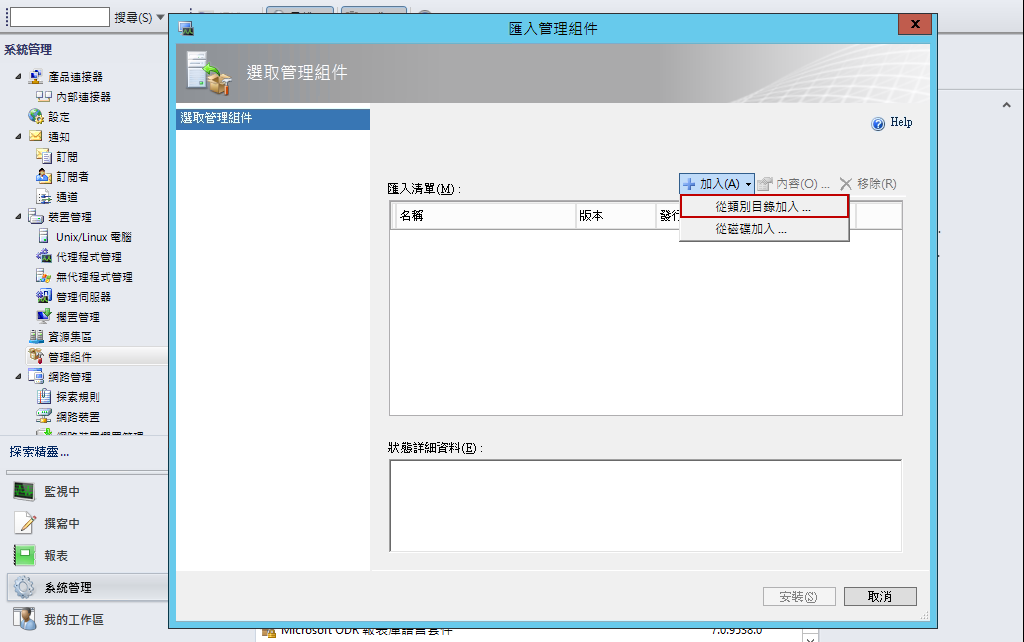
點選搜尋,可以依照您的需求作搜尋,例如監控 SQL Server 的組件就可以打 SQL 做搜尋
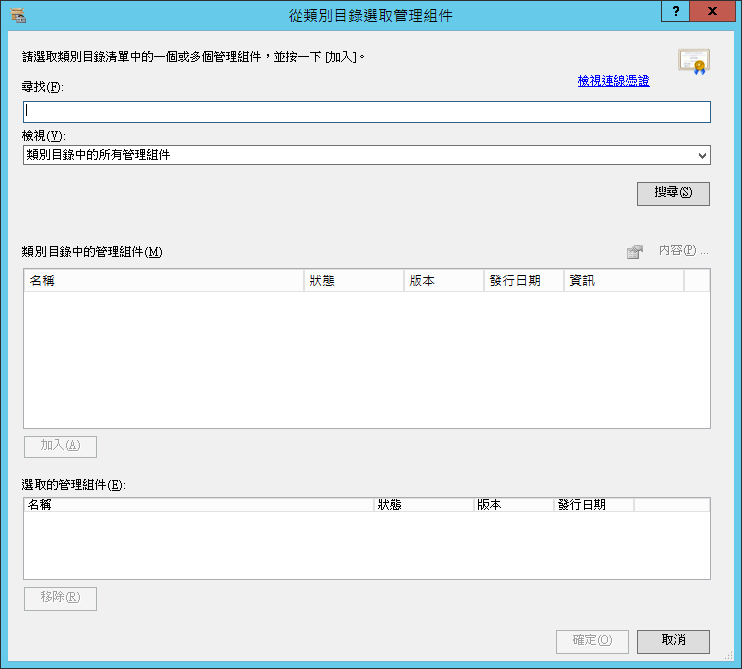
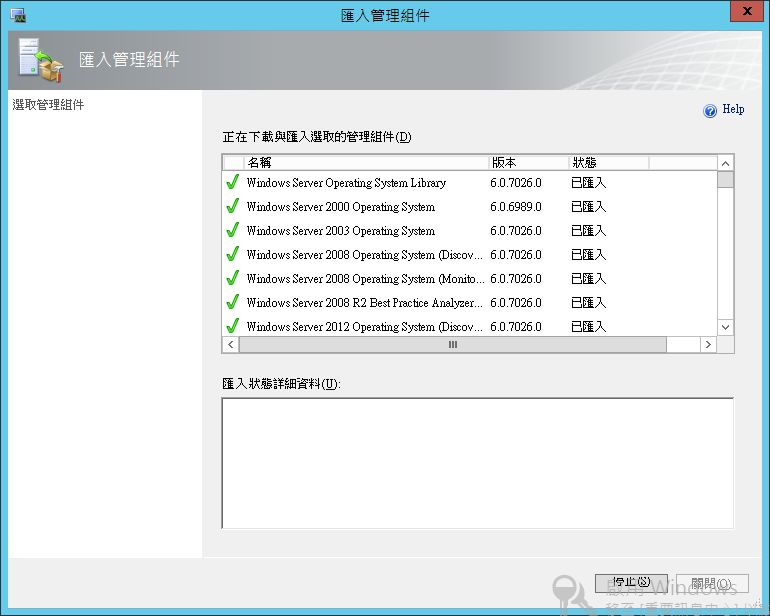
完成匯入安裝後,選取系統管理>代理程式管理>可以看到納管的機器>右鍵>開啟,可以看到一些系統監控的選項
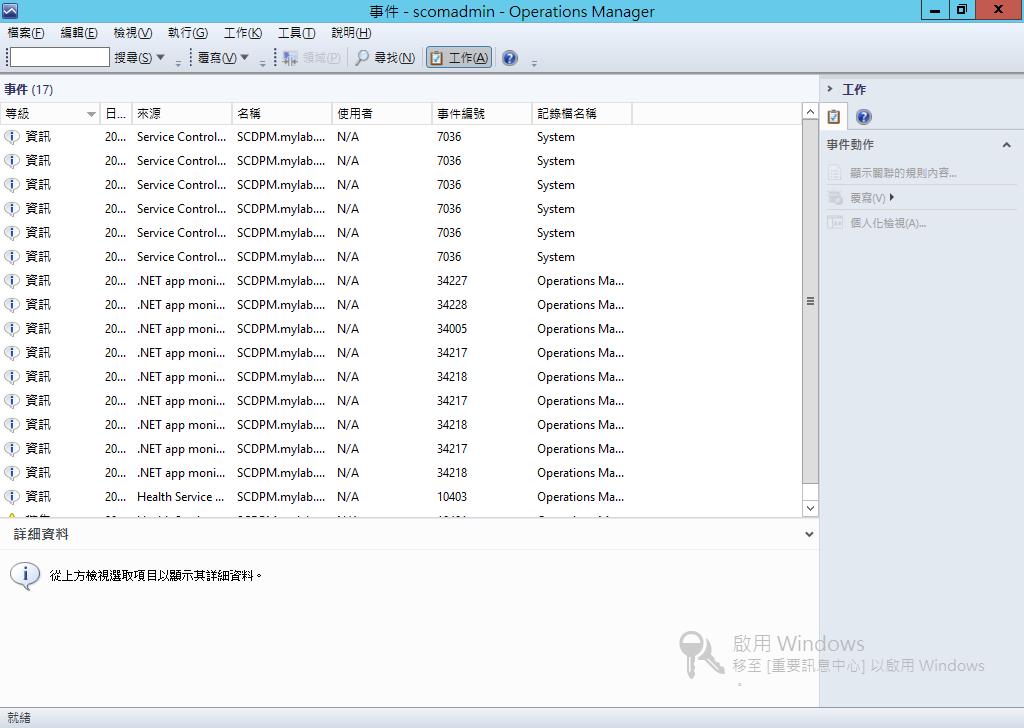
所以可以依照您的需求,將要納管的機器載入不同的管理組件,做監控管理的動作,大大節省了以往的逐一確認狀態是否正常的時間。
作者: 曾雄鉅 (雄、大熊) / 鼎新電腦資深系統工程師
專長: IBM 大型主機相關技術、虛擬化相關技術 (VMware、Hyper-V、KVM、XEN)、
Windows Server相關技術。
特殊經歷 : 第二屆虛擬化戰士銀翼級認證